3 soluciones para que el audio no funcione después de conectar dos auriculares al Mac

Solución 1: ajuste el volumen de los dispositivos Bluetooth individuales
Aunque no puede aumentar el volumen con el teclado de su Mac, puede aumentar el volumen de los auriculares individuales desde el panel de control. Así es como:
Paso 1: Haga clic en Icono del centro de control en la barra de menús.
Paso 2: elija uno de los dos dispositivos de audio Bluetooth y ajuste el volumen de este par.




Puede repetir el proceso para sus otros auriculares Bluetooth. Cualquier cambio que realice en el volumen de parejas individuales se reflejará ahora.



Lee también: Cómo arreglar que el iPhone no detecte los auriculares
Solución 2: cree un dispositivo de múltiples salidas mediante la configuración de audio MIDI
La aplicación preinstalada en macOS, Audio MIDI Setup, le permite crear un dispositivo de múltiples salidas. Como resultado, puede transmitir audio a dos pares de auriculares Bluetooth simultáneamente. Así es como:
Paso 1: Pulse CMD + F para buscar Configuración de audio MIDI y abra la aplicación.




Paso 2: Haga clic en + icono en la parte inferior izquierda de la ventana.




Paso 3: Seleccione Crea un dispositivo de múltiples salidas.







Paso 4: En la ventana Dispositivo de salida múltiple, asegúrese de que los dos dispositivos Bluetooth estén marcados.
Paso 5: Elige el Dispositivo principal y asegurar Corrección de deriva está seleccionado.




Solución 3: configure la salida de sonido predeterminada correcta
Para configurar uno de sus dispositivos de audio Bluetooth como salida de sonido por defecto
Paso 1: Abra el Centro de control utilizando la barra de menús de Mac.

Paso 2: Hacer clic en Sonido y elija uno de sus dispositivos de audio Bluetooth como salida predeterminada.




Para configurar el dispositivo de múltiples salidas como salida predeterminada
Paso 1: Haga clic en Icono del centro de control en el macOS Menú del bar.
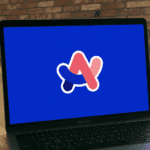
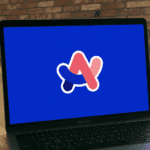




Paso 2: Hacer clic en Sonido.




Paso 3: Elige el Dispositivo de múltiples salidas por defecto.




Ahora el sonido se reproducirá a través de ambos dispositivos Bluetooth simultáneamente. Puede elegir escuchar audio desde los dos dispositivos o utilizar uno.
Lee también: Cómo arreglar que el Mac no reproduce sonido mediante auriculares Bluetooth
Preguntas frecuentes
¿Estas correcciones también funcionan para los altavoces Bluetooth?
Sí, puede utilizar cualquier dispositivo de audio habilitado por Bluetooth, aunque sea un altavoz Bluetooth.
Mi dispositivo de audio Bluetooth no se muestra en la aplicación de configuración de audio MIDI. ¿Qué debería hacer?
En ocasiones, es posible que sea necesario llevar los auriculares/auriculares para que aparezcan en la aplicación de configuración, especialmente con los AirPods de Apple y otros dispositivos de audio equipados con tecnología de detección intraoidal.
¿Puedo utilizar la cancelación de ruido con AirPods Pro cuando utilizo el dispositivo de salida múltiple?
Sí, el modo que seleccione antes de crear el dispositivo de salida múltiple (Transparencia, Cancelación de ruido o Desactivado) permanecerá vigente.
¡Gracias por tus sugerencias!

Entradas Relacionadas